Come Tracciare il Volto in CapCut PC
Il tracciamento del viso su PC in CapCut è una funzionalità essenziale per i creatori di contenuti che vogliono rendere i loro video professionali. Questo strumento è particolarmente utile quando si creano tutorial, vlog o qualsiasi altro tipo di contenuto video in cui è necessario seguire i movimenti di una persona in modo fluido e continuo. È particolarmente utile quando si desidera mantenere il focus sul soggetto mentre si muove, in modo che l'attenzione del pubblico rimanga sempre dove si vuole. Approfondiamo come utilizzare la funzionalità di tracciamento del viso di CapCut sul tuo PC.
Passaggi per tracciare un viso in CapCut su PC
Questo è un processo passo-passo per tracciare un viso in CapCut su PC:
- Apri CapCut sul tuo PC e crea un nuovo progetto o apri un progetto esistente.
- Importa il clip video nel progetto in cui desideri applicare il tracciamento del viso.
- Seleziona il clip video sulla timeline per attivare le opzioni di modifica.
- Nel menu di modifica, cerca la funzionalità denominata 'Motion Tracking'. Questo potrebbe essere rappresentato da un'icona o può essere trovato nella sezione 'Strumenti' o 'Effetti'.
- Clicca su 'Motion Tracking', quindi tra le opzioni disponibili nel menu, seleziona l'opzione 'Face Tracking'.
- Regola la casella di tracciamento in modo che si adatti attorno al viso che desideri tracciare. Assicurati che sia centrata e copra tutto il viso.
- Clicca sul pulsante 'Track' per avviare il processo di tracciamento. CapCut eseguirà l'analisi del video per tracciare il movimento del viso durante l'intero clip.
- Controlla il tracciamento per eventuali errori o interruzioni. Modifica manualmente i punti di tracciamento, fotogramma per fotogramma, se necessario.
- Aggiungi eventuali effetti o testo che desideri che seguano il viso tracciato.
- Ora esporta il video con l'effetto di tracciamento del viso applicato.
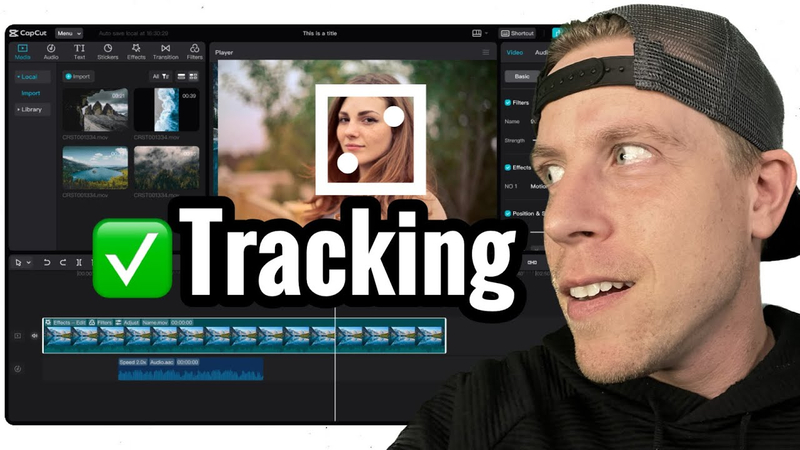
Altri 2 Software che Possono Tracciare il Viso
Come tracciare un viso in Capcut PC? La tecnologia di tracciamento facciale ha superato tutte le previsioni, rivelandosi utile in molte applicazioni. Tra le varie opzioni disponibili, due sono considerate come quelle con le capacità migliori di tracciamento facciale: VSeeFace e Visage Technologies FaceTrack. Questi strumenti si trovano davvero in cima alla lista per quanto riguarda le funzionalità potenti relative all'analisi dei movimenti facciali in tempo reale e alle esperienze di realtà aumentata. Oltre alla potenza, questi strumenti sono anche facili da usare, il che li rende molto accessibili per un ampio numero di sviluppatori e creatori di contenuti.
VSeeFace
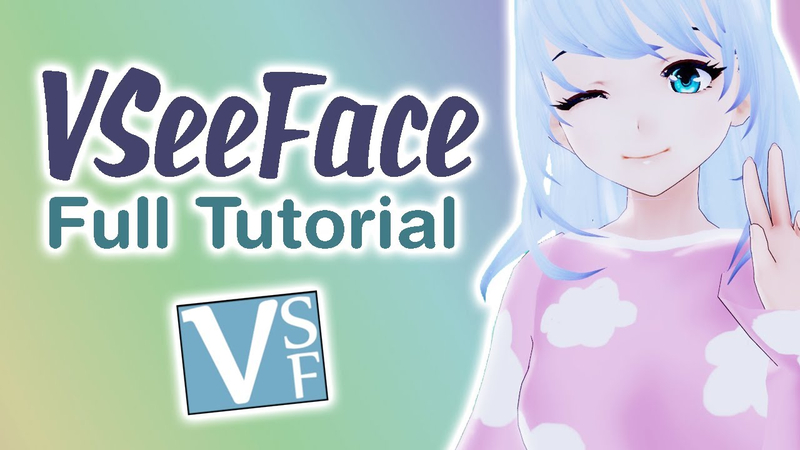
VSeeFace è tra i principali strumenti utilizzati nella creazione di contenuti virtuali. È gratuito e altamente personalizzabile, quindi questa applicazione di puppeteer per avatar è particolarmente apprezzata dai VTuber. Con VSeeFace, puoi animare il tuo avatar VRM utilizzando una semplice webcam e ottenere una qualità di rendering delle immagini con un ampio range di espressioni e movimenti. VSeeFace è diventato un punto di riferimento per i VTuber che necessitano di un tracciamento facciale robusto e con molte funzionalità. Il tracciamento di alta qualità e il rendering delle immagini che danno vita a qualsiasi avatar VRM con una precisione incredibile sono stati sviluppati. In questo modo, diventa uno strumento molto potente nelle mani di chi è impegnato nella creazione di contenuti virtuali.
Visage Technologies FaceTrack

FaceTrack è un software di tracciamento facciale molto avanzato sviluppato da Visage Technologies, un esempio perfetto di versatilità e prestazioni. È progettato per rilevare e tracciare più volti e le loro caratteristiche facciali in tempo reale, fornendo dati per la posizione della testa, le espressioni facciali e la direzione dello sguardo. FaceTrack funziona in modo fluido su piattaforme mobili, web e desktop e non richiede una connessione Internet. Il suo approccio orientato alla privacy garantisce che nessun dato identificabile personalmente venga memorizzato; di conseguenza, il sistema è sicuro sia per lo sviluppatore che per l'utente. Leggero e facile da integrare, FaceTrack offre eccellenti soluzioni per applicazioni che richiedono sia precisione che velocità nel tracciamento facciale.
Domande frequenti: come tracciare il volto in CapCut
Ecco tre domande frequenti su come tracciare il volto in CapCut PC:
1. Come attivare il tracciamento del volto in CapCut?
Puoi iniziare il tracciamento del volto in CapCut PC importando il tuo clip video e selezionandolo, quindi cliccando su "Effetti" dalla barra degli strumenti e selezionando "Motion Tracking". Posiziona il punto di tracciamento sul volto che desideri seguire. Se necessario, regola le impostazioni.
2. Posso tracciare più di un volto contemporaneamente con CapCut?
Il tracciamento del volto con CapCut supporta il tracciamento di un solo volto alla volta. Se devi tracciare più volti, dovrai applicare la funzione di tracciamento separatamente su ciascun volto.
3. Cosa fare se il tracciamento del volto è impreciso?
Nel caso in cui i risultati non siano abbastanza precisi, sono disponibili opzioni per affinare le regolazioni. Assicurati che il punto di tracciamento sia ben posizionato sul volto e che l'illuminazione del video sia sufficiente affinché il software possa rilevare correttamente i tratti del volto. Visualizza l'anteprima del movimento, traccia e poi apporta ulteriori aggiustamenti se necessario.
Bonus: Il miglior editor video per Win/Mac
HitPaw Univd è un software di editing video tutto-in-uno per dispositivi Windows e Mac. È progettato con un'interfaccia semplice e intuitiva che rende il processo di conversione senza complicazioni, con il supporto per oltre 1.000 formati di video e audio. HitPaw Univd (HitPaw Video Converter) consente agli utenti di scaricare facilmente media da quasi qualsiasi sito web, modificare video con funzioni di base come tagliare e unire, e molti altri passaggi importanti nell'editing video.
Guarda questo video per saperne di più
Vantaggi principali di HitPaw Univd
HitPaw Univd (HitPaw Video Converter) - Soluzioni Video Tutto in Uno per Win & Mac
Verificato in modo sicuro. 254.145 persone lo hanno scaricato.
- Conversion support alimentata da AI: HitPaw Univd offre una velocità di conversione alimentata dall'intelligenza artificiale che è 120 volte più veloce rispetto ai metodi tradizionali. Supporta oltre 1000 formati per video, musica, DVD e immagini, e compatibile con quasi tutti i dispositivi e piattaforme.
- Potenti capacità di download: Ha potenti capacità di download, in quanto HitPaw può scaricare video, musica e persino sottotitoli da oltre 10.000 siti web a velocità ultrarapide, con l'opzione aggiuntiva di scaricare in batch un'intera playlist o anche un intero canale.
- Strumenti creativi integrati: Include strumenti creativi integrati che ampliano la tua creatività, alimentati da intelligenza artificiale. Tra le funzionalità trovi il offuscamento del viso nei video, la rimozione degli sfondi, tra molti altri, per dare agli utenti un maggiore controllo sul risultato finale nei media.
Verificato in modo sicuro. 254.145 persone lo hanno scaricato.
Passaggi per utilizzare HitPaw Univd per l'editing
Passo 1: Seleziona la funzione "Taglia", aggiungi il tuo video e usa la timeline per dividerlo nei punti desiderati. Unisci i clip selezionando "Unisci in un unico file" ed esporta.
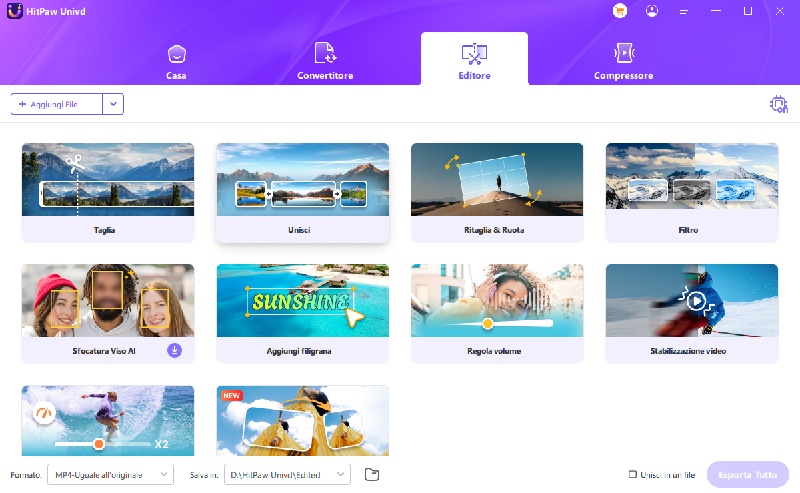
Passo 2: Aggiungi più video, seleziona un formato di output, spunta "Unisci in un unico file" e clicca su Esporta tutto per combinarli.
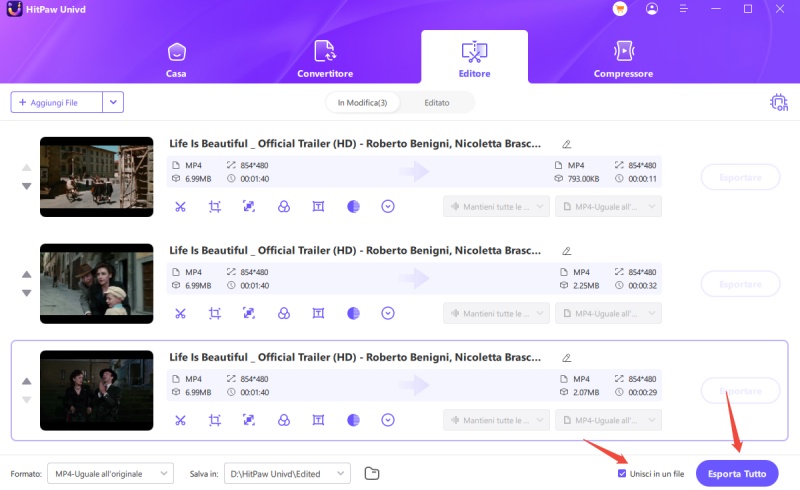
Passo 3: Ruota il tuo video come necessario, ritaglia regolando il fotogramma o selezionando un rapporto preimpostato, quindi visualizza in anteprima ed esporta.
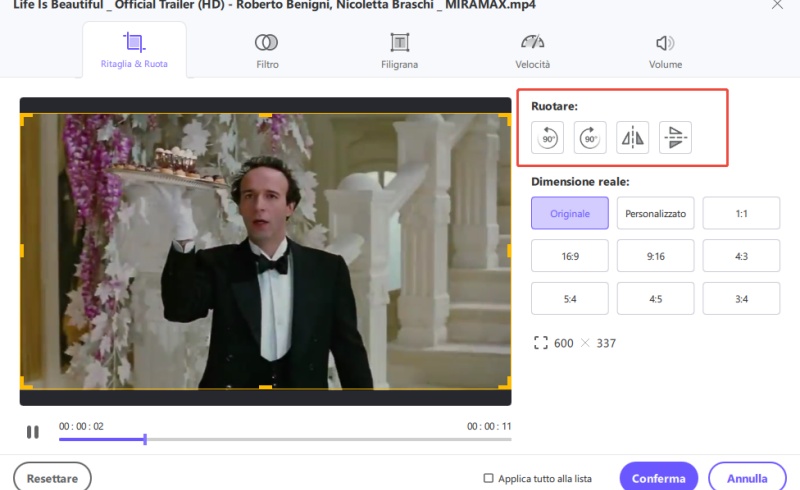
Passo 4: Applica filtri preimpostati al tuo video, regola luminosità, contrasto e altre impostazioni, quindi scegli un formato di output per esportare.
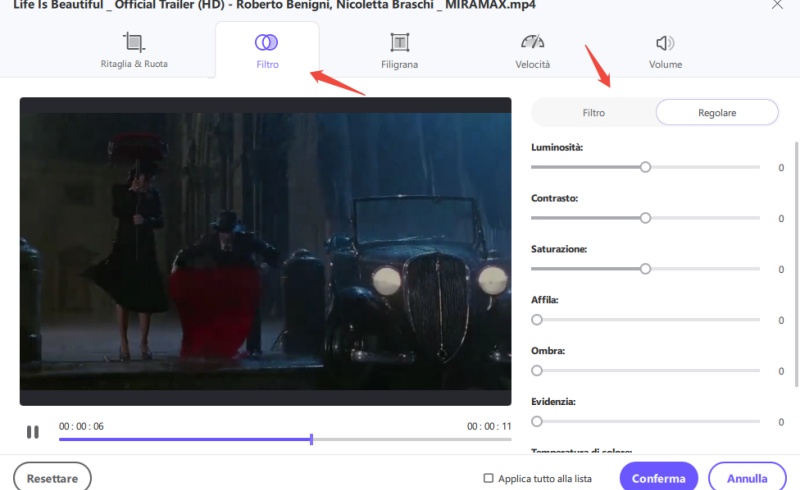
Passo 5: Regola la velocità del video tra 0,25x e 4x, visualizza l'effetto in anteprima e applica le modifiche a tutti i file se necessario prima di esportare.
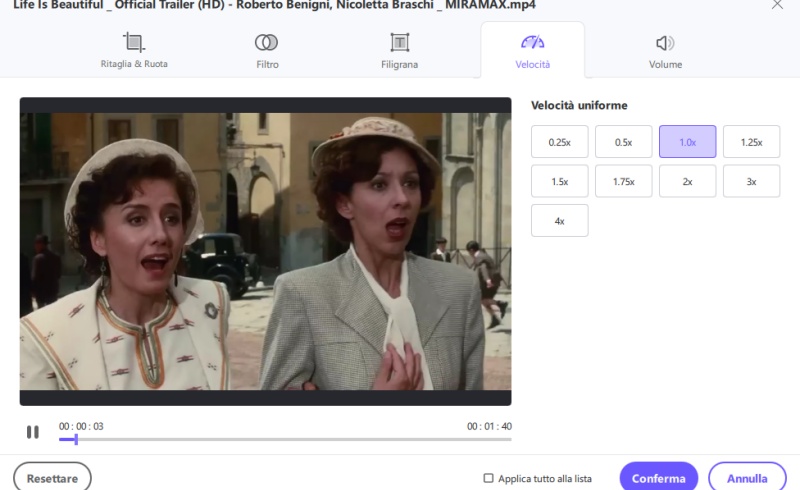
Passo 6: Aggiungi filigrane di testo o immagine, regola la loro posizione e trasparenza, e applicale a tutti i video se necessario prima di esportare.

Conclusione su Come Tracciare il Viso in CapCut
In sintesi, tracciare il viso in CapCut PC può diventare abbastanza semplice quando si utilizzano gli strumenti e le tecniche giuste. Mentre CapCut offre una piattaforma intuitiva per l'editing video, che include funzionalità di tracciamento del viso, a volte gli utenti potrebbero desiderare funzionalità aggiuntive o conversioni di formato non supportate nativamente. Per questa ragione, HitPaw Univd potrebbe essere la soluzione ideale in queste situazioni. Offre la possibilità di convertire i formati video affinché siano compatibili con il tracciamento del viso di CapCut, insieme a un pacchetto di strumenti di editing per migliorare l'esperienza di editing video.







 HitPaw VikPea
HitPaw VikPea  HitPaw FotorPea
HitPaw FotorPea HitPaw Rimozione Filigrana
HitPaw Rimozione Filigrana 



Condividi questo articolo:
Seleziona la valutazione del prodotto:
Joshua Hill
Caporedattore
Lavoro come libero professionista da più di cinque anni. Mi colpisce sempre quando scopro cose nuove e conoscenze aggiornate. Penso che la vita sia sconfinata, ma io non conosco limiti.
Vedi tutti gli articoliLascia un Commento
Crea il tuo commento per gli articoli di HitPaw